עודכן לאחרונה ב
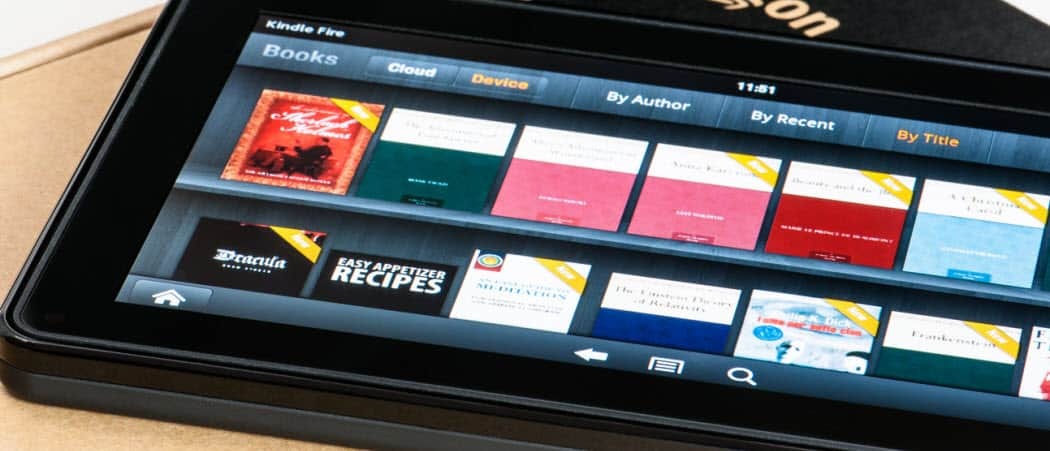
כמו בכל טאבלט, אתה מוריד אפליקציה במחשבה שתשתמש בה הרבה. באופן בלתי נמנע אתה שוכח מזה או מוצא משהו טוב יותר. אינך צריך להחזיק חבורה של אפליקציות על שטח הבזבוז של קינדל פייר שלך. הנה שתי דרכים שונות למחוק אותן.
כמו בכל טאבלט, אתה מוריד אפליקציה במחשבה שתשתמש בה הרבה. באופן בלתי נמנע אתה שוכח מזה או מוצא משהו טוב יותר. אינך צריך להחזיק חבורה של אפליקציות על שטח הבזבוז של קינדל פייר שלך. להלן שתי דרכים שונות למחוק אותן.
הערה: אינך יכול להסיר התקנת אפליקציות כמו IMDB ופייסבוק שהותקנו מראש עם Kindle Fire אלא אם כן אתה שורש את המכשיר שלך.
הסר את התקנת קינדל פייר אפליקציות בדרך הקלה
ממסך הבית הקש על אפליקציות.
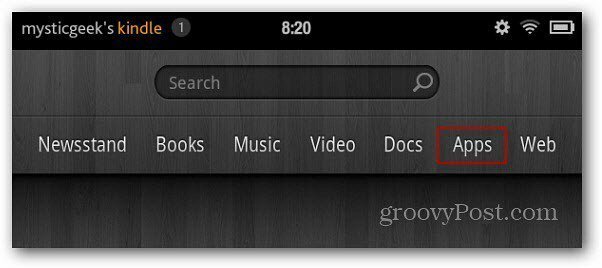
במסך הבא הקש על כפתור המכשיר.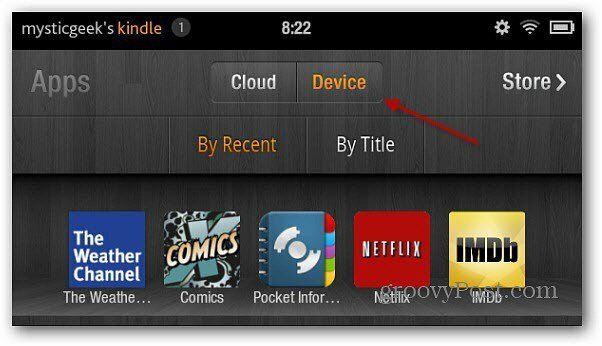
אוסף האפליקציות המותקנות ב- Kindle Fire שלך מוצג. הקש והחזק על סמל אפליקציה עד שתראה שהתפריט עולה. הקש על הסר מהתקן.
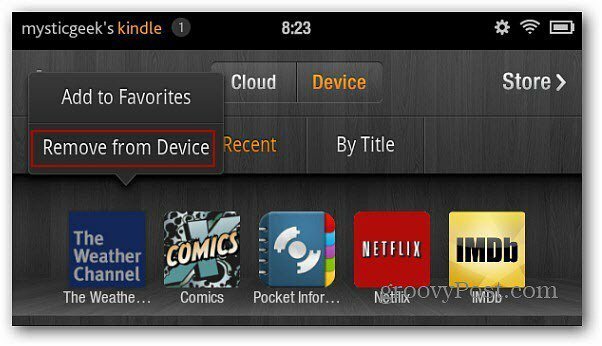
מגיע מסך חדש שמבקש ממך לאמת את הסרת ההתקנה. לחץ על אישור בתחתית המסך.
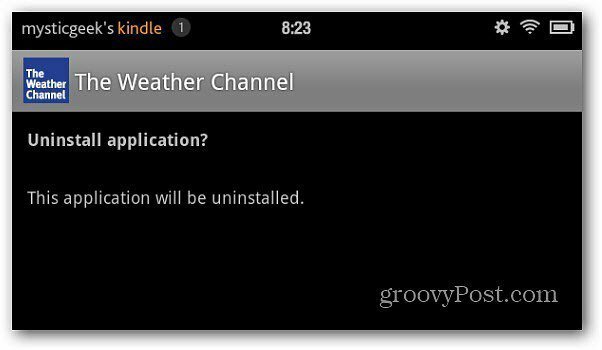
לאחר הסרת ההתקנה של האפליקציה, לחץ על אישור בתחתית המסך.
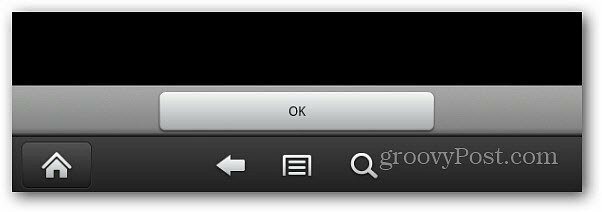
עבור אפליקציות מסוימות, אם הוספת אותה למועדפים שלך, היפטר מהאייקון עד הסרתו ממסך הבית.
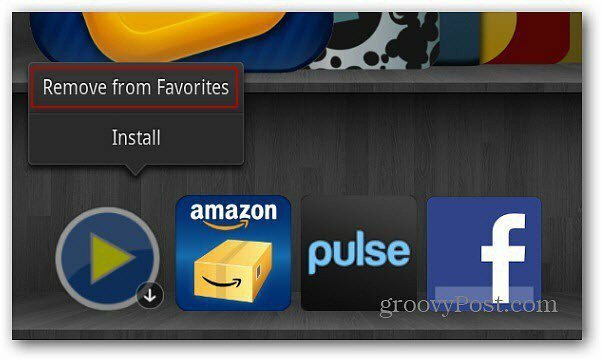
הסר התקנה של Kindle Fire Apps שיטה שנייה
חלק מהקוראים שלנו הצביעו על כך שאפליקציות לא מסירות התקנה נכונה בשיטה שלמעלה. אם זה קורה לך, נסה טכניקה זו כדי להסיר אותם.
ממסך הבית הקש על סמל גלגל השיניים ואז על עוד.
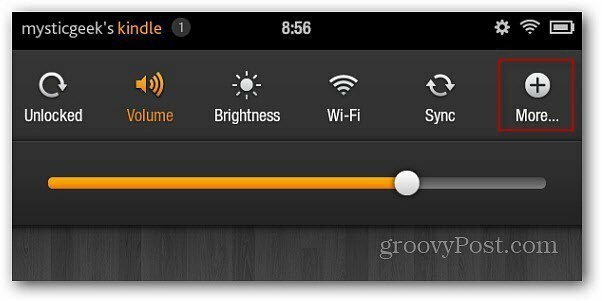
מסך ההגדרות מוצג. הקש על יישומים.
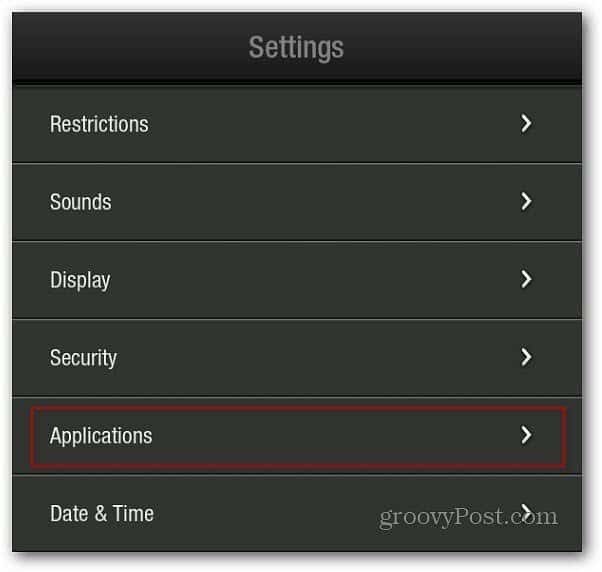
כאן תוכלו לסנן יישומים על ידי הפעלה, צד שלישי וכל היישומים. אני בוחר את כל היישומים כך שיהיה קל יותר למצוא את היישום שברצוני להסיר.
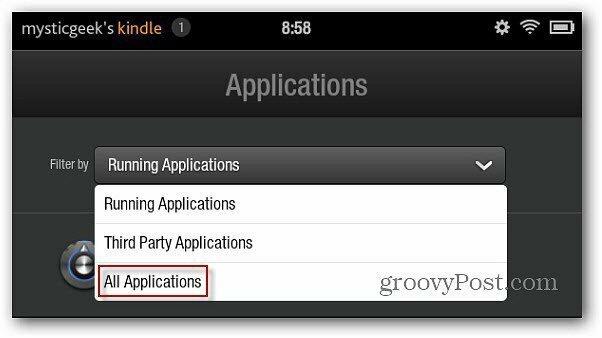
גלול מטה ברשימה ומצא את האפליקציה שברצונך להסיר ולהקש עליה.

המסך הבא יציג מידע על האפליקציה כולל הגרסה שלה, כמה שטח זה לוקח במכשיר שלך ועוד. הקש על כפתור הסרת ההתקנה.
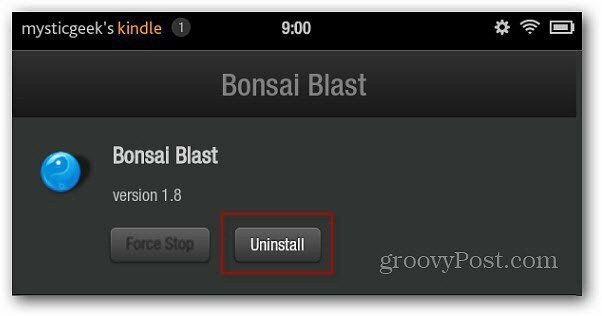
מופיעה הודעת אימות. לחץ על אישור.
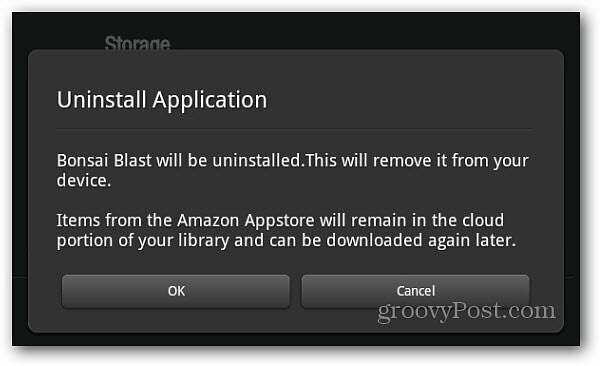
אם כל השאר נכשל; אתה יכול שורש את קינדל אש שלך או להחזיר אותו ל - הגדרות ברירת המחדל של היצרן. אם תגדיר את ברירת המחדל של היצרן, תצטרך להוריד שוב את היישומים שלך, אך הם יישמרו בענן. אתה יכול להוריד אותם מבלי שתצטרך לרכוש שוב.
